기본기능 034. 조건부 서식(5)
|
|
|
새로 나온 조건부 서식 중에서 저는 이 녀석이 젤 맘에 들어요.
셀 값의 크기를 아이콘으로 표시하는 것인데요.
몇 가지 범주로 값의 크기를 나누고 숫자 앞에 아주 이쁜 아이콘을 탁 달아주는 거예요.
* Baby-034.xlsx : 실습 파일 다운로드하고 열어 주세요.
아이콘 집합으로 등급 매기기
매출액을 값의 크기에 따라 서로 다른 모양의 아이콘으로 표시하려고 해요.
[E3:E13]을 블록으로 지정하세요.
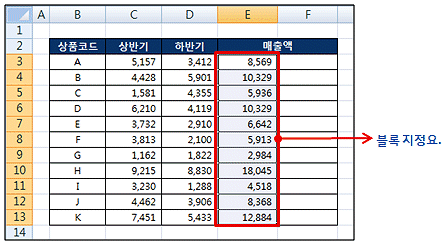
[홈]탭, [스타일]그룹, [조건부 서식]을 클릭하고 [아이콘 집합]에서 맘에 드는 걸 찾아 클릭하세요.
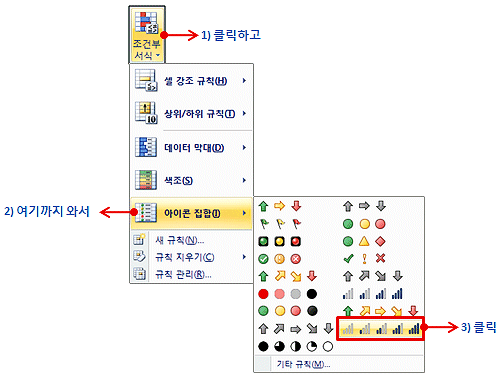
저는 [5 등급]을 선택했거든요. 그랬더니 아래와 같이 표시됐어요. 꽤 귀여운걸요.
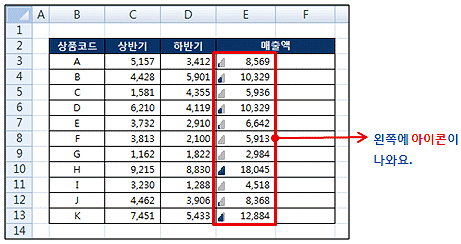
숫자 뒤에 아이콘 표시하기
숫자 앞에 붙어 있는 아이콘도 괜찮은데... 굳이 숫자 뒤에 아이콘이 있었으면 좋겠다.이런 경우도 있을 것 같아요. 원래 아이콘은 앞에만 나와요, 뒤에 나오게는 못하거든요.
그래서 약간의 트릭을 쓸 거예요. 앞에서 붙였던 아이콘을 지우고 할 수도 있는데
지금은 아까워서 그냥 냅두고, 뒤에 다른 모양의 아이콘을 표시하는 걸로 할게요.
[F3:F13]을 블록으로 지정하고 =E3을 입력한 다음 [Ctrl+Enter]키를 누르세요.
매출액을 그대로 가져오는 짓이죠.
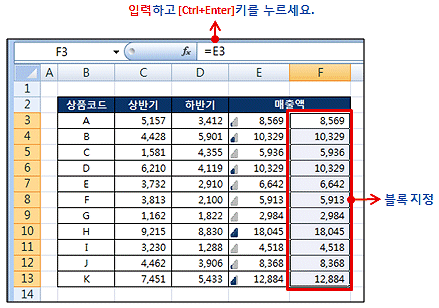
여전히 [F3:F13]을 블록으로 지정한 상태에서 [조건부 서식]을 클릭하고
[아이콘 집합]-[기타 규칙]을 클릭하세요. [새 서식 규칙] 대화상자가 뜨면요...
① 아이콘 스타일을 [3가지 기호(원)]로 변경
② 첫 번째 아이콘의 값을 80으로 입력
③ 두 번째 아이콘의 값을 20으로 입력
④ [아이콘만 표시]를 클릭하고
⑤ [확인] 버튼 클릭요.
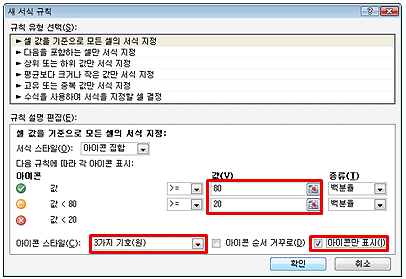
이렇게 하면 아래와 같은 결과가 나와요. [아이콘만 표시]를 선택했기 때문에
셀 값은 안 보이고 아이콘만 나오지요. 꼭 매출액 뒤에 붙어 나온 것 같잖아요.
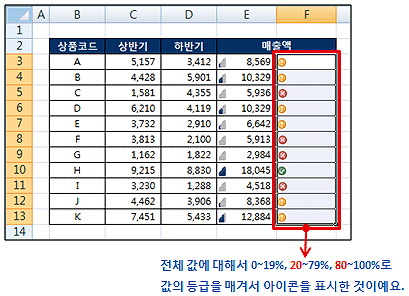
아래와 같이 모양을 좀 잡아 주세요.
[F]열의 너비를 좀 줄이구요... [E]열하고 [F]열 사이에 있는 테두리도 좀 지워주고.
전 깨끗하게 보이고 싶어서 [보기]탭, [표시/숨기기]그룹에 있는 [눈금선]을 클릭해서 체크 표시를 없앴어요. 그러면 눈금선이 사라져서 결과물이 화면에서 좀 깔끔하게 보여요.
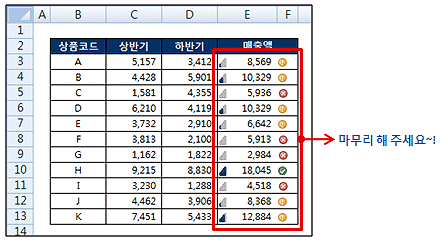
조건부 서식 마지막 강좌예요. 더 훌륭한(?) 조건부 서식은 활용 기능에서 다룰 거예요.수식을 이용해서 기본으로 제공하지 않는 여러 기능의 조건부 서식을 구현할 수 있어요.
수식이 필요한 조건부 서식은 활용 기능에서. 잊지 말고 나중에 찾아보세요.
'엑셀기본기능' 카테고리의 다른 글
| 36. 문서 테마/색/글꼴/효과 (0) | 2009.07.23 |
|---|---|
| 35. 실행 취소와 다시 실행 (0) | 2009.07.14 |
| 33. 조건부 서식(4) (0) | 2009.07.14 |
| 32. 조건부 서식(3) (0) | 2009.07.14 |
| 31. 조건부 서식(2) (0) | 2009.07.14 |